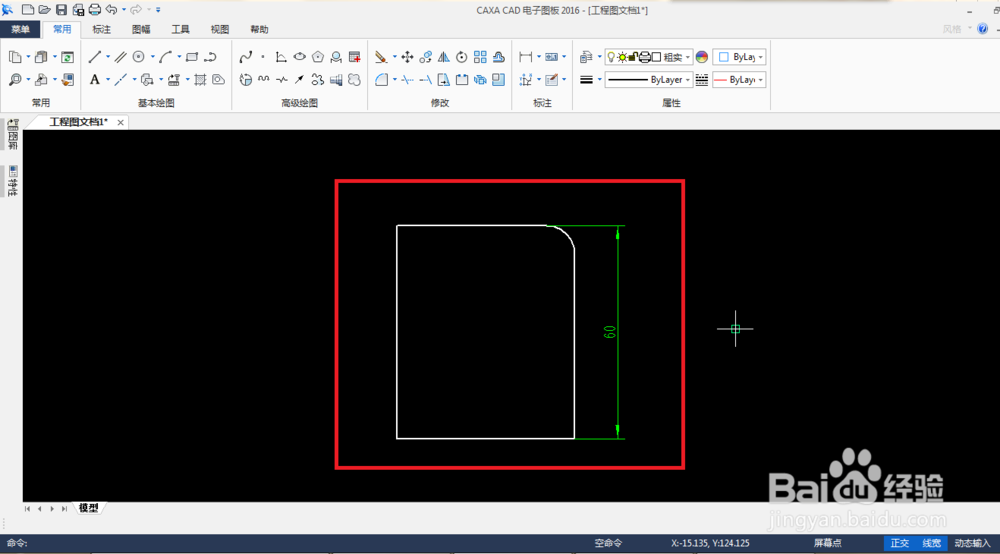CAXA CAD电子图板,使图形随标注的尺寸而变化
1、打开CAXA CAD电子图板,并绘制或打开所要进行此操作处理的工程图,如图所示。
2、使用鼠标左键单击CAXA电子图板界面上方菜单栏上的“标注”》“标注编辑”里的“尺寸驱动”图标,如图所示。
3、点击鼠标左键指定要使兔脒巛钒图形随标注的尺寸而变化的所有直接关联图形和标注的尺寸的起点,移动鼠标使阴影的矩形区域部分包含要使图形随标注的尺寸而变化的所有直接关联图形和标注的尺寸,然后再次点击鼠标左键汜枸赓觅指定要使图形随标注的尺寸而变化的所有直接关联图形和标注的尺寸的终点,从而选定要使图形随标注的尺寸而变化的所有直接关联图形和标注的尺寸,如图所示。
4、单击鼠标右键以结束上一步操作,移动鼠标使光标到达尺寸关联对象变化的参考点,用鼠标左键单击以确定,如图所示。
5、移动鼠标使光标到达要修改的图形的标注尺寸上,用鼠标左键单击以确定,如图所示。
6、此时弹出“新的尺寸值”对话框,如图所示。
7、在“新的尺寸值”对话框中填入要修改为的数值,如“80”,然后单击“确定”,如图所示。
8、最终的结果如图所示,图形已更改,且标注的尺寸也已变更。
声明:本网站引用、摘录或转载内容仅供网站访问者交流或参考,不代表本站立场,如存在版权或非法内容,请联系站长删除,联系邮箱:site.kefu@qq.com。
阅读量:34
阅读量:87
阅读量:23
阅读量:44
阅读量:26